谷歌浏览器保存的密码怎么查看 如何查询谷歌浏览器保存的密码
更新时间:2024-06-26 09:41:20作者:runxin
很多用户在电脑上通过谷歌浏览器搜索某些网站后,总是需要登录相应的账户密码来操作,以便更好的保护隐私安全,同时在谷歌浏览器中登录的账户密码也会自动保存,能够方便用户下次直接登录,可是谷歌浏览器保存的密码怎么查看呢?以下就是如何查询谷歌浏览器保存的密码相关内容。
具体方法如下:
1、打开谷歌浏览器点击右上角三个点按钮。
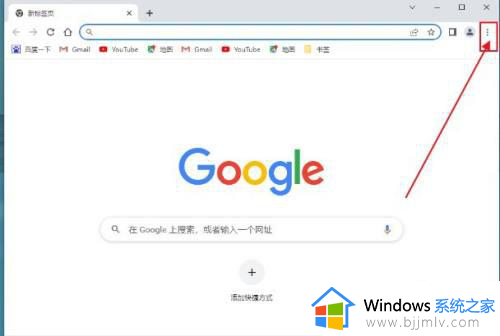
2、下拉选择设置。
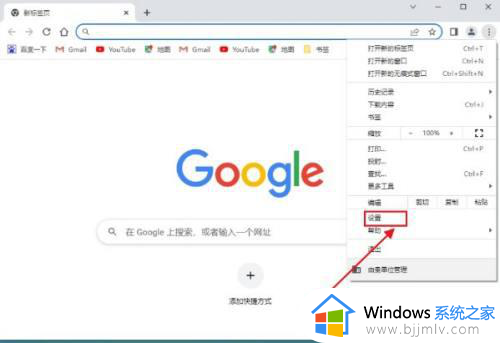
3、点击打开密码管理设置。
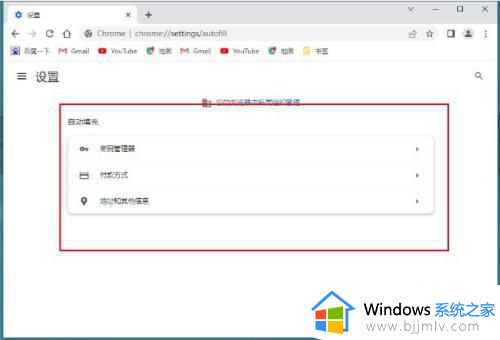
4、点击查看已保存的密码。
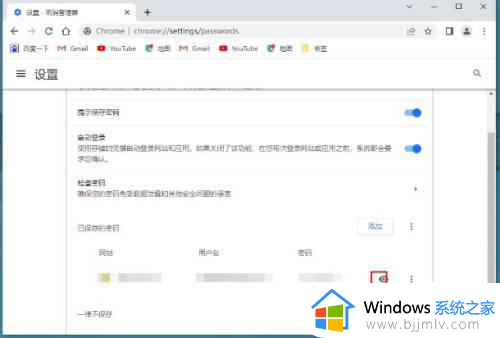
上述就是小编带来的如何查询谷歌浏览器保存的密码相关内容了,如果有不了解的用户就可以按照小编的方法来进行操作了,相信是可以帮助到一些新用户的。
谷歌浏览器保存的密码怎么查看 如何查询谷歌浏览器保存的密码相关教程
- 谷歌浏览器怎么查看保存的密码 谷歌浏览器在哪里看保存的密码
- 谷歌浏览器怎么删除不用的密码 删除谷歌浏览器保存的账号密码的方法
- 谷歌浏览器如何记住账号密码 谷歌浏览器保存网页密码的方法
- 谷歌浏览器备份密码和表单填充数据教程 谷歌浏览器怎样保存密码和表单填充数据
- 360浏览器保存的账号密码在哪里查看 360浏览器怎么查看保存的账户和密码
- 如何清理谷歌浏览器的缓存 谷歌浏览器怎样清理缓存
- 谷歌浏览器清理缓存方法 谷歌浏览器清除缓存如何操作
- 怎么清理谷歌浏览器缓存 清理谷歌浏览器缓存在哪里
- 谷歌浏览器打开ie浏览器的方法 谷歌浏览器怎么打开ie
- 360浏览器保存用户名和密码在哪里 360浏览器如何查看用户名和密码
- 惠普新电脑只有c盘没有d盘怎么办 惠普电脑只有一个C盘,如何分D盘
- 惠普电脑无法启动windows怎么办?惠普电脑无法启动系统如何 处理
- host在哪个文件夹里面 电脑hosts文件夹位置介绍
- word目录怎么生成 word目录自动生成步骤
- 惠普键盘win键怎么解锁 惠普键盘win键锁了按什么解锁
- 火绒驱动版本不匹配重启没用怎么办 火绒驱动版本不匹配重启依旧不匹配如何处理
电脑教程推荐
win10系统推荐